> 再生する > 録画した番組を再生する >
録画一覧(録画した番組の一覧)について
録画した番組を見るときは、録画一覧を表示させて見たい番組を選んでください。
録画一覧を表示する


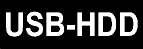

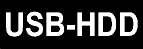
1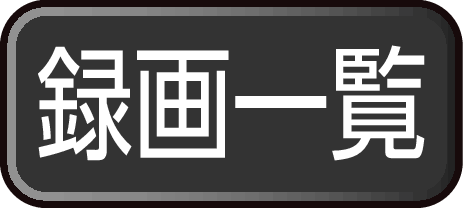 を押す
を押す
2本体またはUSB-HDDを選んで を押す
を押す
録画一覧が表示されます。
 USBハードディスクが接続されていない場合は、本体の録画一覧が直接表示されます。
USBハードディスクが接続されていない場合は、本体の録画一覧が直接表示されます。
 USBハードディスクの録画一覧が直接表示されます。
USBハードディスクの録画一覧が直接表示されます。
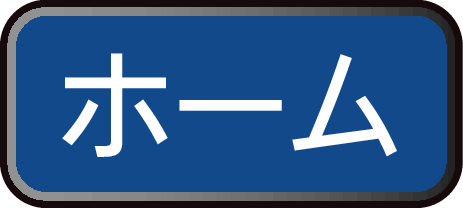
 録画一覧を選んで表示することもできます。
録画一覧を選んで表示することもできます。
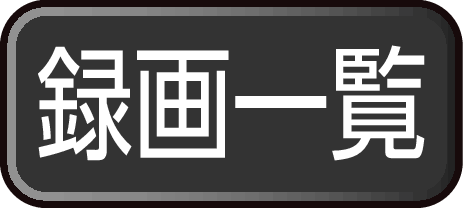 を押すと、録画一覧画面を終了します。
を押すと、録画一覧画面を終了します。
分類について
録画した番組の情報に従って自動的に番組が分類されます。
すべて
すべての番組
まとめ番組 ( のみ)
のみ)
番組情報を元にまとめられた番組
おすすめ番組 ( のみ)
のみ)
本機がおすすめする番組
新番組 ( のみ)
のみ)
新たに放送された番組(例:番組名に新を含む番組など)
映画
映画のジャンルの番組
ドラマ
ドラマのジャンルの番組
スポーツ
スポーツのジャンルの番組
音楽
音楽のジャンルの番組
バラエティ
バラエティのジャンルの番組
情報/ワイドショー※
情報/ワイドショーのジャンルの番組
ニュース/報道※
ニュース/報道のジャンルの番組
アニメ/特撮
アニメ/特撮のジャンルの番組
ドキュメンタリー/教養※
ドキュメンタリー/教養のジャンルの番組
劇場/公演※
劇場/公演のジャンルの番組
趣味/教育※
趣味/教育のジャンルの番組
福祉※
福祉のジャンルの番組
未視聴※
未視聴の番組
おまかせ録画 ( のみ)
のみ)
おまかせ録画された番組
※  は、お買い上げ時にはこの分類はありません。「分類を追加する」から追加してください。
は、お買い上げ時にはこの分類はありません。「分類を追加する」から追加してください。
選択した分類項目に合致した番組がない場合は、[該当する番組はありません。]と表示されます。
お買い上げ直後などの録画番組が少ないときは、番組が表示されません。
分類を追加する ( のみ)
のみ)
1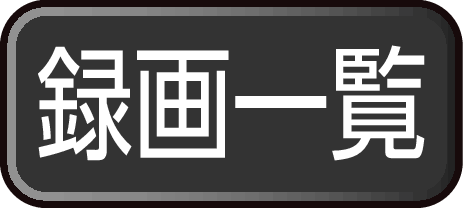 を押す
を押す
2本体またはUSB-HDDを選んで を押す
を押す
録画一覧が表示されます。
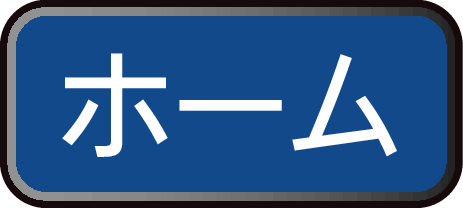
 録画一覧を選んで表示することもできます。
録画一覧を選んで表示することもできます。
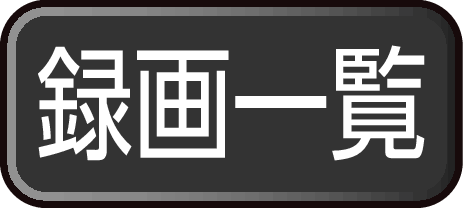 を押すと、録画一覧画面を終了します。
を押すと、録画一覧画面を終了します。
3分類画面で(新規登録)を選んで を押す
を押す
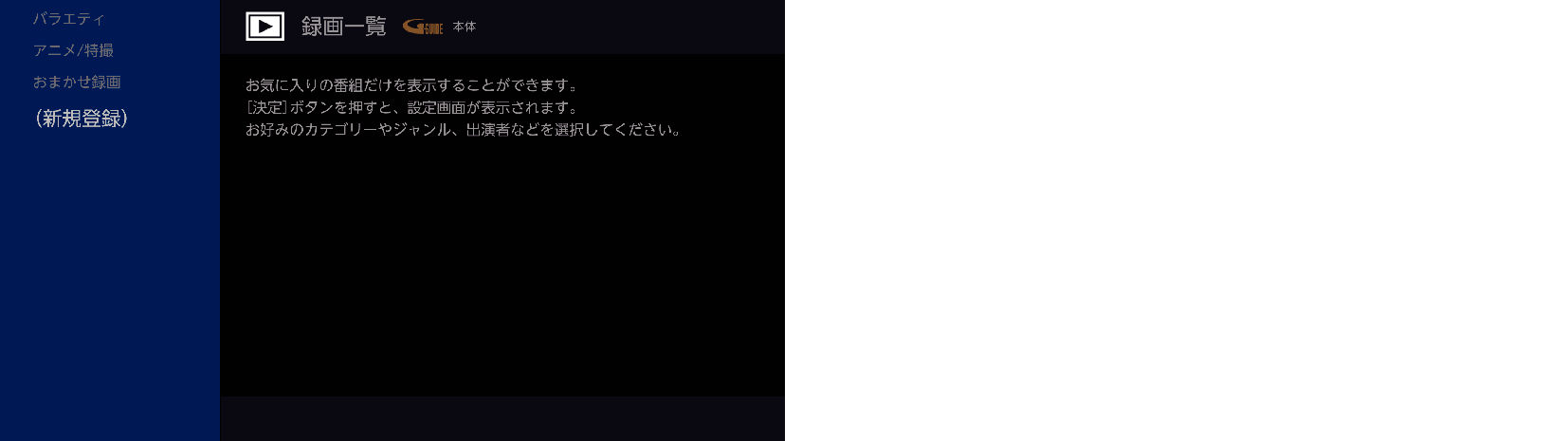
4分類条件を選んで を押す
を押す
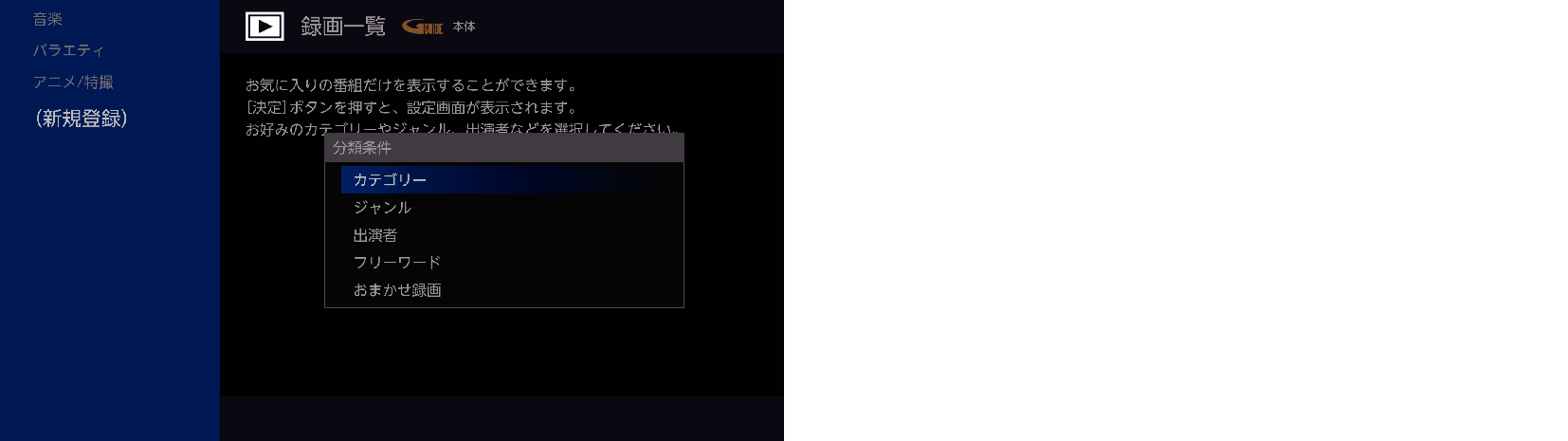
選択した分類条件で手順  に進んでください。
に進んでください。
カテゴリーで分類する場合
5カテゴリー、サブカテゴリーを選んで を押す
を押す
ジャンルで分類する場合
5ジャンルを選んで を押す
を押す
出演者で分類する場合
5頭文字から分類したい出演者を選ぶ
右側に候補者が表示されます。
6出演者名から分類したい出演者を選ぶ
フリーワードで分類する場合
5検索するワードを入力する
おまかせ録画で分類する場合
5分類条件でおまかせ録画を選ぶ
(おまかせ録画の分類を消去したあとに、おまかせ録画の分類を再度おこないたい場合に選択できます。)
分類を消去する ( のみ)
のみ)
1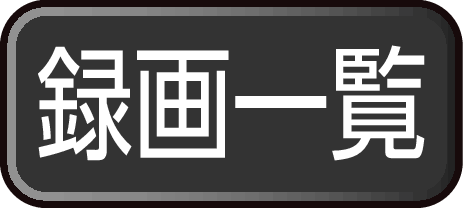 を押す
を押す
2本体またはUSB-HDDを選んで を押す
を押す
録画一覧が表示されます。
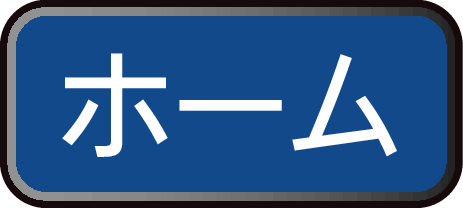
 録画一覧を選んで表示することもできます。
録画一覧を選んで表示することもできます。
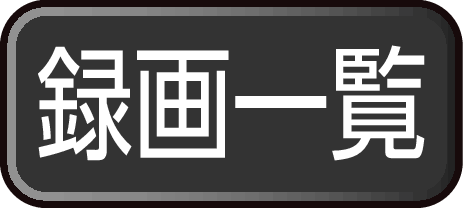 を押すと、録画一覧画面を終了します。
を押すと、録画一覧画面を終了します。
3消去したい分類を選択して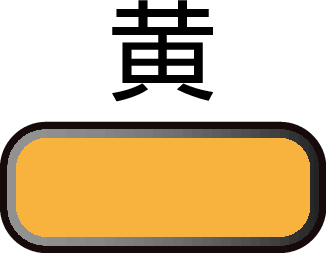 を押す
を押す
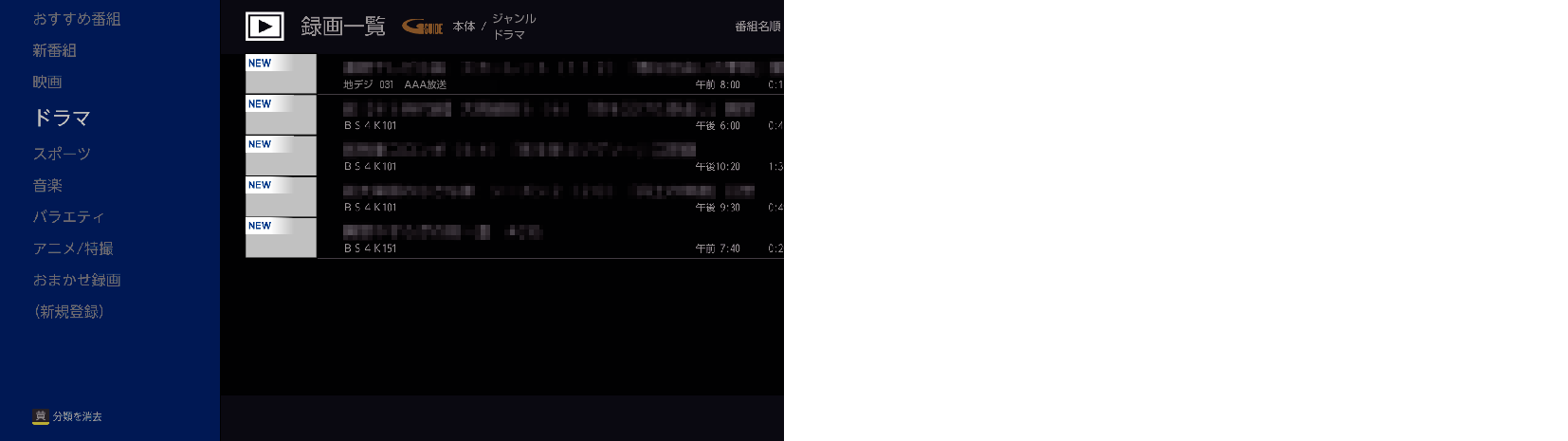
すべて、まとめ番組、おすすめ番組、新番組は消去できません。
おまかせ録画の分類を消去した場合
おまかせ録画の分類を消去したあとに、おまかせ録画での分類を再度おこないたい場合は、分類条件でおまかせ録画を選んでください。
分類によって録画一覧の表示は異なります。以下は、「すべて」の番組一覧の表示例になります。


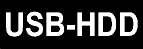

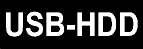
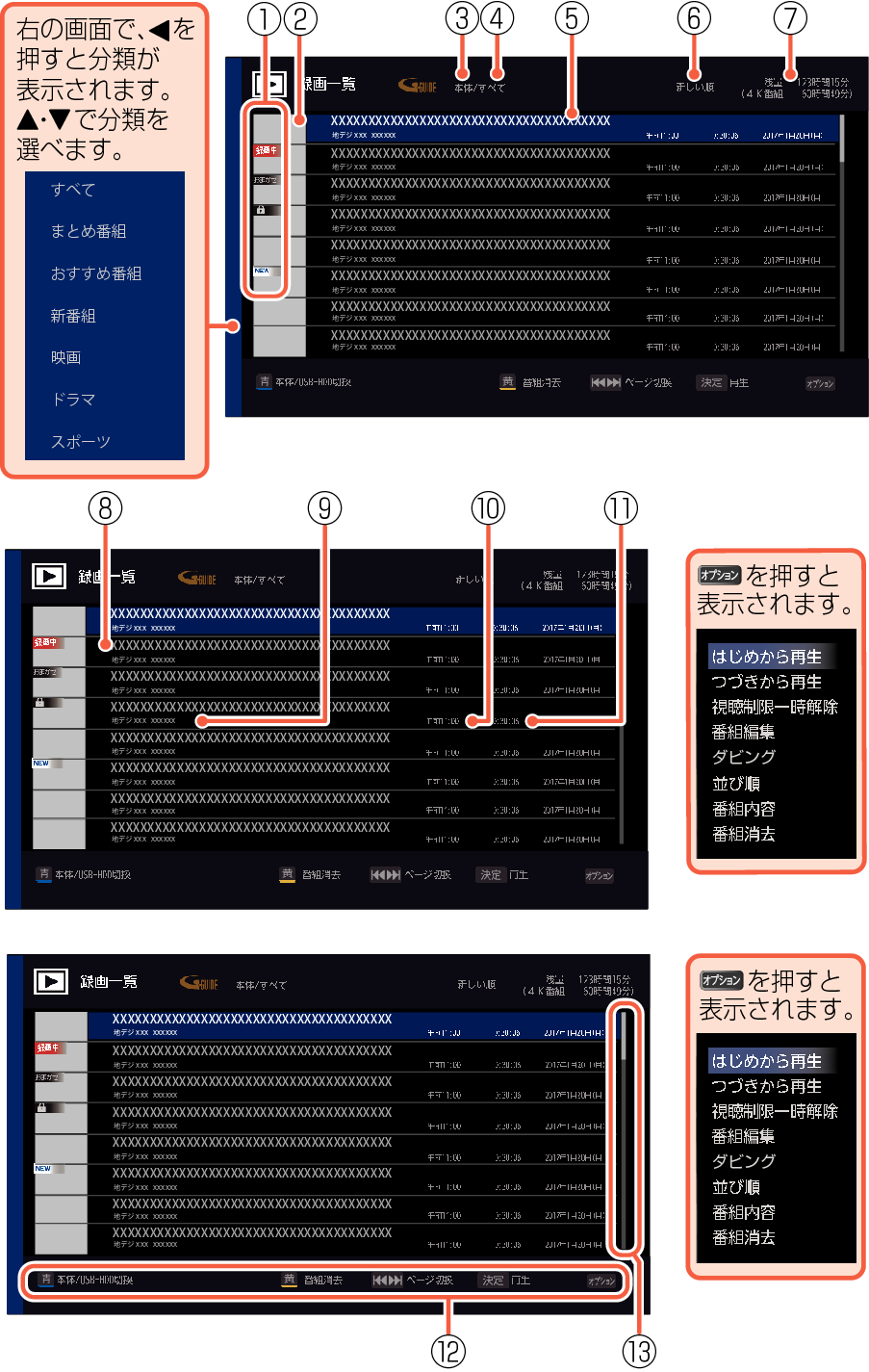
-
番組の種類
-
サムネイル(番組の冒頭画面)
-
操作中のメディア
-
分類の名前
-
選択中の番組
-
番組並び順の種類
-
残量
-
番組名
-
放送局名
-
録画開始時刻
-
番組総時間
-
ガイド表示
-
スクロールバー
 :おまかせ録画された番組
:おまかせ録画された番組
 :未再生の番組
:未再生の番組
 :保護された番組
:保護された番組
 :録画中の番組
:録画中の番組
録画が終わると が
が になります。
になります。
再生すると は消えます。
は消えます。
残量が10時間未満になると赤字に変わります。
また、おまかせ録画を使用している場合に自動消去をおこなう条件になると赤字に変わります。くわしくは「自動消去する条件を設定する」をご覧ください。自動消去する条件を設定する
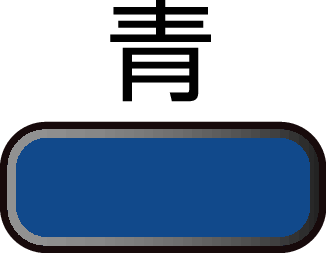 を押すと、本体とUSBハードディスクの切り換えができます。(
を押すと、本体とUSBハードディスクの切り換えができます。( のみ)
のみ)
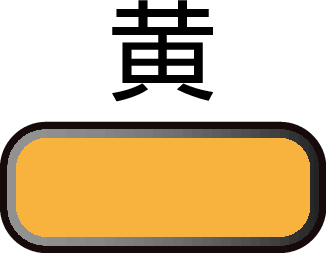 を押すと、番組を消去できます。
を押すと、番組を消去できます。
9番組以上あるときに表示されます。
実際の録画時間は、放送の伝送レートにより目安の残量表示とは異なる場合があります。
一般的に、伝送レートは、地上デジタル放送では最大17Mbps、BS・110度CSデジタル放送では最大24Mbps、BS4K・110度CS4K放送では最大33Mbps程度とされています。
本機は、地上デジタル放送のHD放送(17Mbps)※1と4K放送(33Mbps)※2で録画される場合の残量を表示します。
※1 ⑦の上段に表示します。
※2 ⑦の下段の( )内に表示します。
伝送レートの違いにより、録画番組を消去しても、残量は消去した録画番組の時間よりも長くならない場合があります。
録画一覧で操作できるメニュー


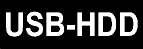

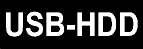
録画一覧で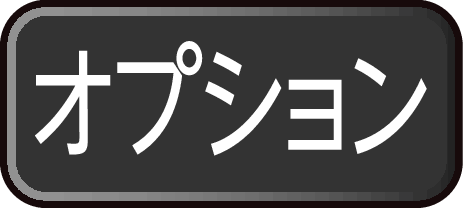 を押すと、次のメニューが表示されます。
を押すと、次のメニューが表示されます。
はじめから再生:番組をはじめから再生します。フォルダー画面のときは表示されません。
つづきから再生:番組を続きから再生します。フォルダー画面のときは表示されません。
視聴制限一時解除:視聴制限を一時的に解除します。視聴制限を一時的に解除する
番組編集:番組名の変更、番組の保護・保護解除をします。番組名を変更する・番組を保護する
ダビング:録画した番組のコピー/移動ができます。( のみ)
のみ)
並び順:番組を[番組名順]、[新しい順]などに並び替えます。並び順を変更する
番組内容:番組内容を表示します。
番組消去:複数の番組を消去します。番組を消去する
番組内容を確認する


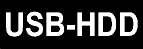

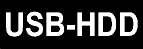
録画一覧で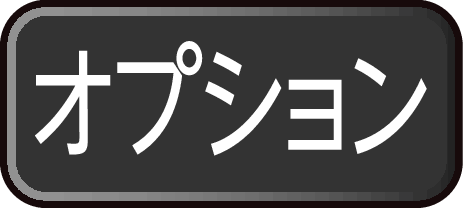 を押して、[番組内容]を選ぶと、録画一覧で選択中の番組内容が表示されます。
を押して、[番組内容]を選ぶと、録画一覧で選択中の番組内容が表示されます。
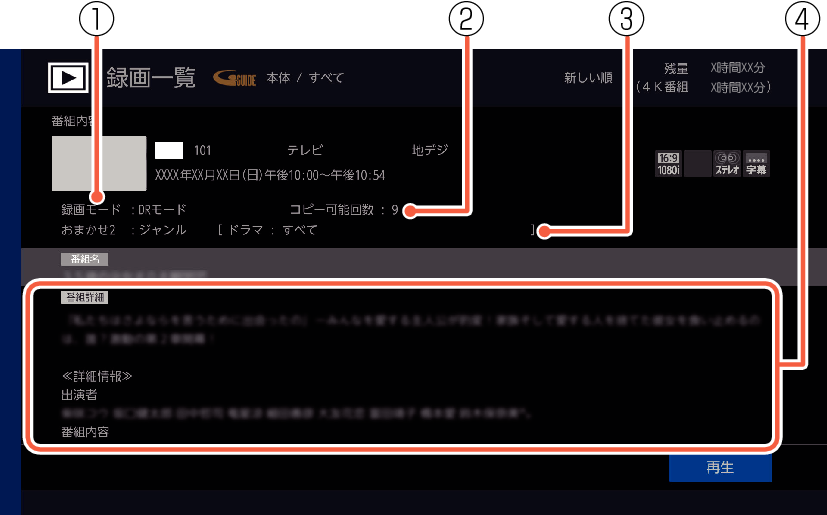
-
録画モード
-
コピー可能回数
-
おまかせ
-
番組詳細
録画された番組の録画モードを表示します。
番組の残りのコピー可能回数を表示します。( のみ)
のみ)
おまかせ録画の登録番号とその条件を表示します。
番組内容の説明を表示します。
録画番組を検索する


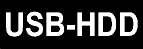
本体またはUSBハードディスクに録画されている番組を検索してリスト表示します。
1検索アイコンを選択して、 を押す
を押す
検索画面が表示されます。
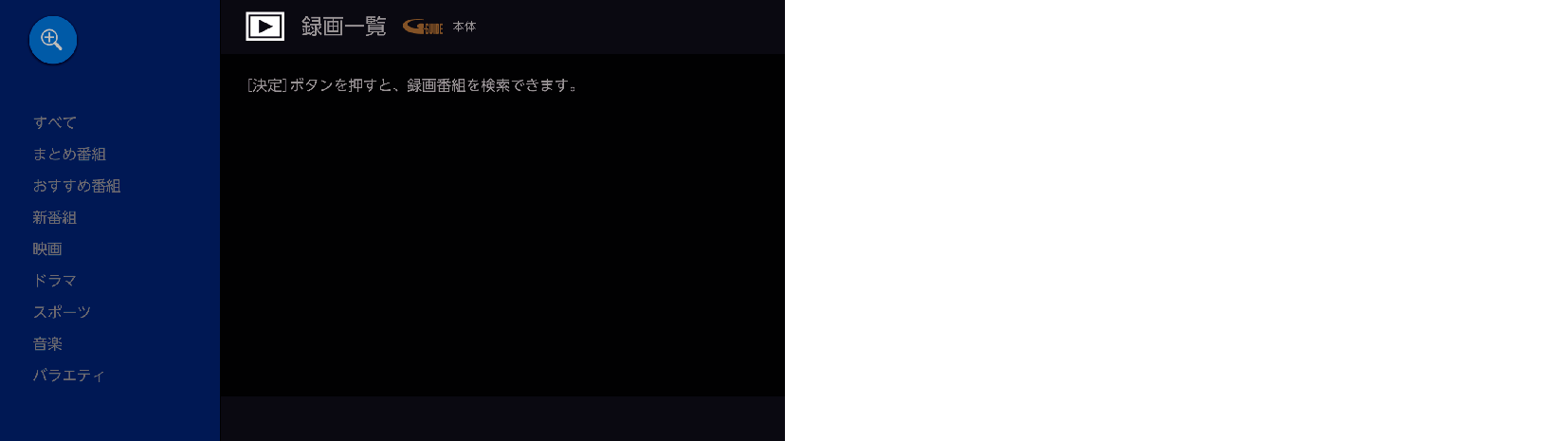
2検索ワードを入力して、確定する
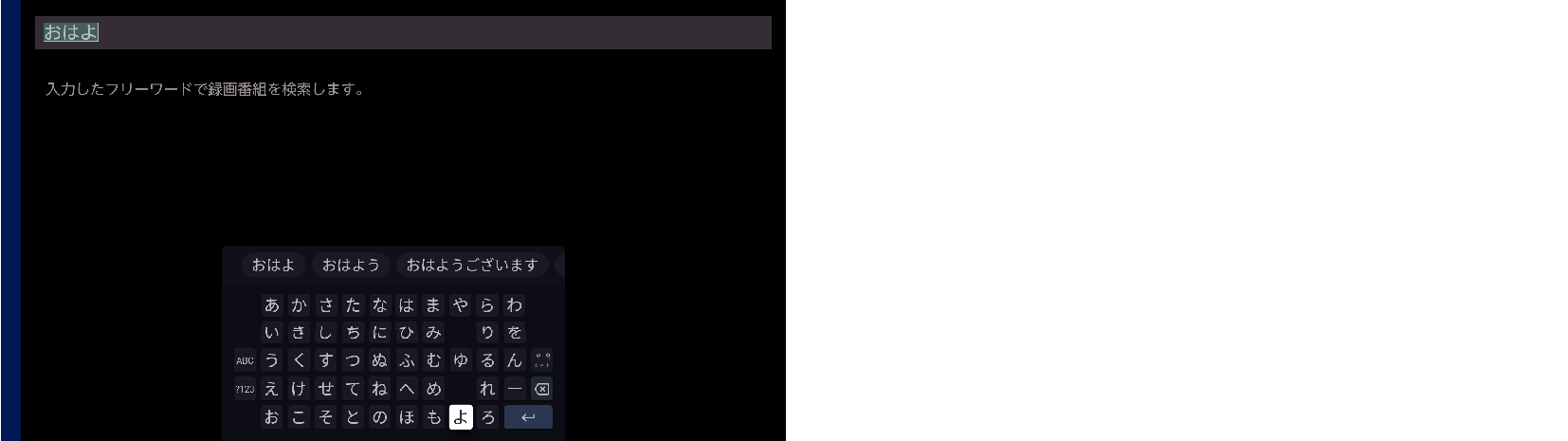
検索結果がリストで表示されます。
視聴制限を一時的に解除する


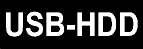

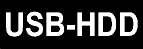
視聴年齢制限のある番組を録画一覧で一時的に表示できます。
1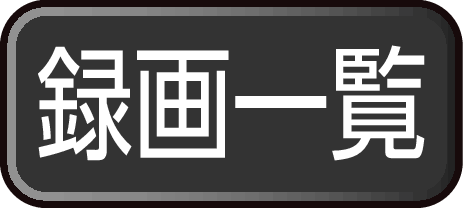 を押す
を押す
2本体またはUSB-HDDを選んで を押す
を押す
録画一覧が表示されます。
 USBハードディスクが接続されていない場合は、本体の録画一覧が直接表示されます。
USBハードディスクが接続されていない場合は、本体の録画一覧が直接表示されます。
 USBハードディスクの録画一覧が直接表示されます。
USBハードディスクの録画一覧が直接表示されます。
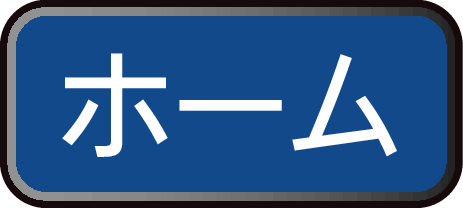
 録画一覧を選んで表示することもできます。
録画一覧を選んで表示することもできます。
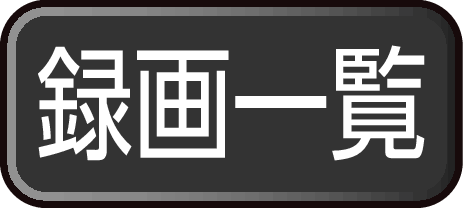 を押すと、録画一覧画面を終了します。
を押すと、録画一覧画面を終了します。
3番組を選んで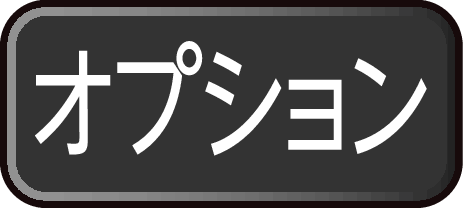 を押す
を押す
4視聴制限一時解除を選んで を押す
を押す
暗証番号を入力すると視聴制限が解除されます。
電源を「切」にするまで、視聴制限を解除した状態になります。
並び順を変更する


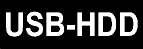

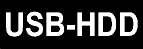
1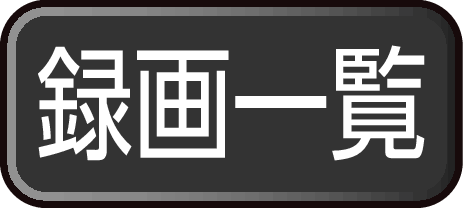 を押す
を押す
2本体またはUSB-HDDを選んで を押す
を押す
録画一覧が表示されます。
 USBハードディスクが接続されていない場合は、本体の録画一覧が直接表示されます。
USBハードディスクが接続されていない場合は、本体の録画一覧が直接表示されます。
 USBハードディスクの録画一覧が直接表示されます。
USBハードディスクの録画一覧が直接表示されます。
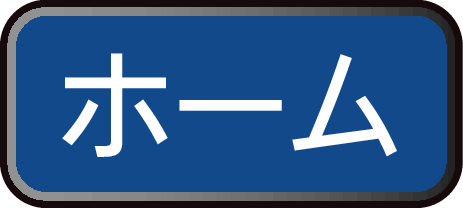
 録画一覧を選んで表示することもできます。
録画一覧を選んで表示することもできます。
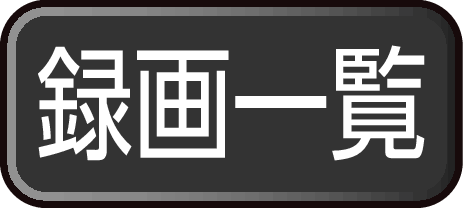 を押すと、録画一覧画面を終了します。
を押すと、録画一覧画面を終了します。
3番組を選んで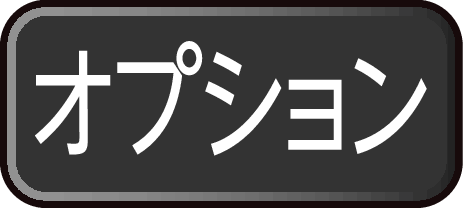 を押す
を押す
4並び順を選んで を押す
を押す
並び順の種類が表示されるので、お好みの並び順を選んで を押してください。
を押してください。
番組名順: 番組名順に並び替わります。
新しい順: 録画日が新しい順に並び替わります。
古い順: 録画日が古い順に並び替わります。